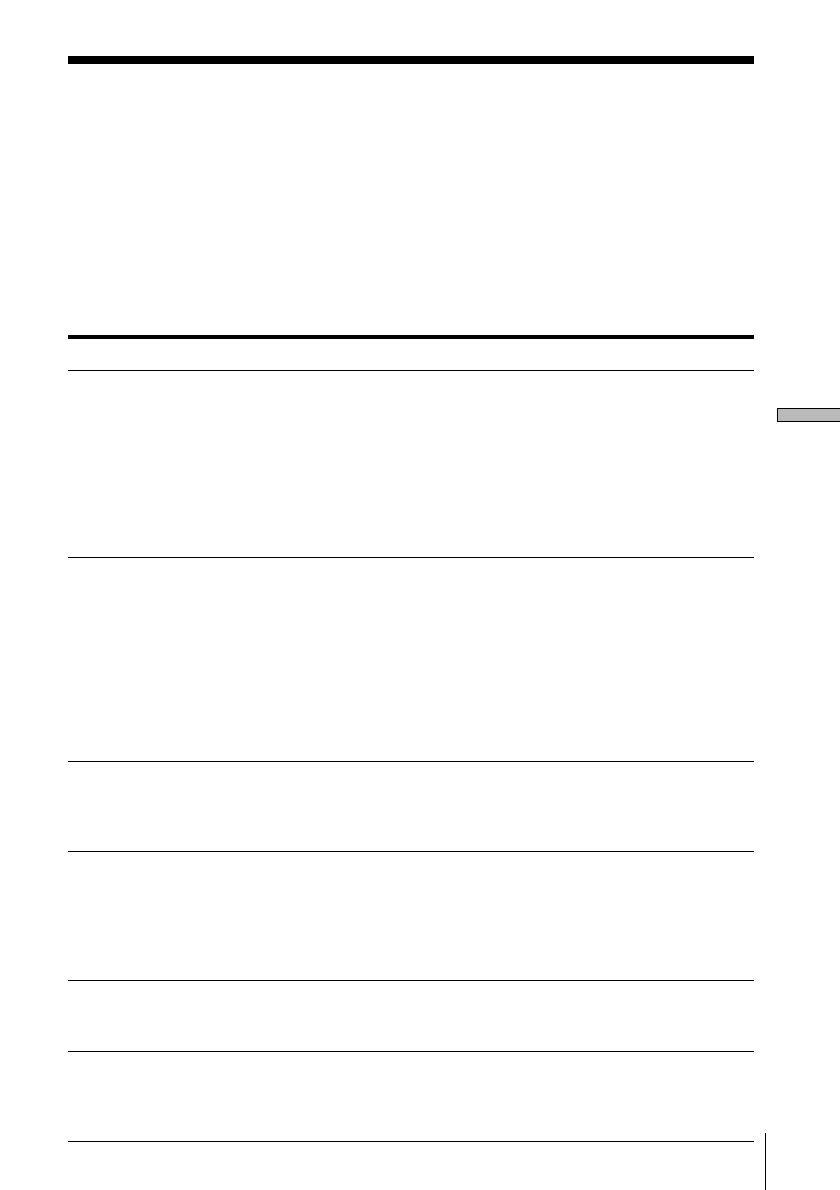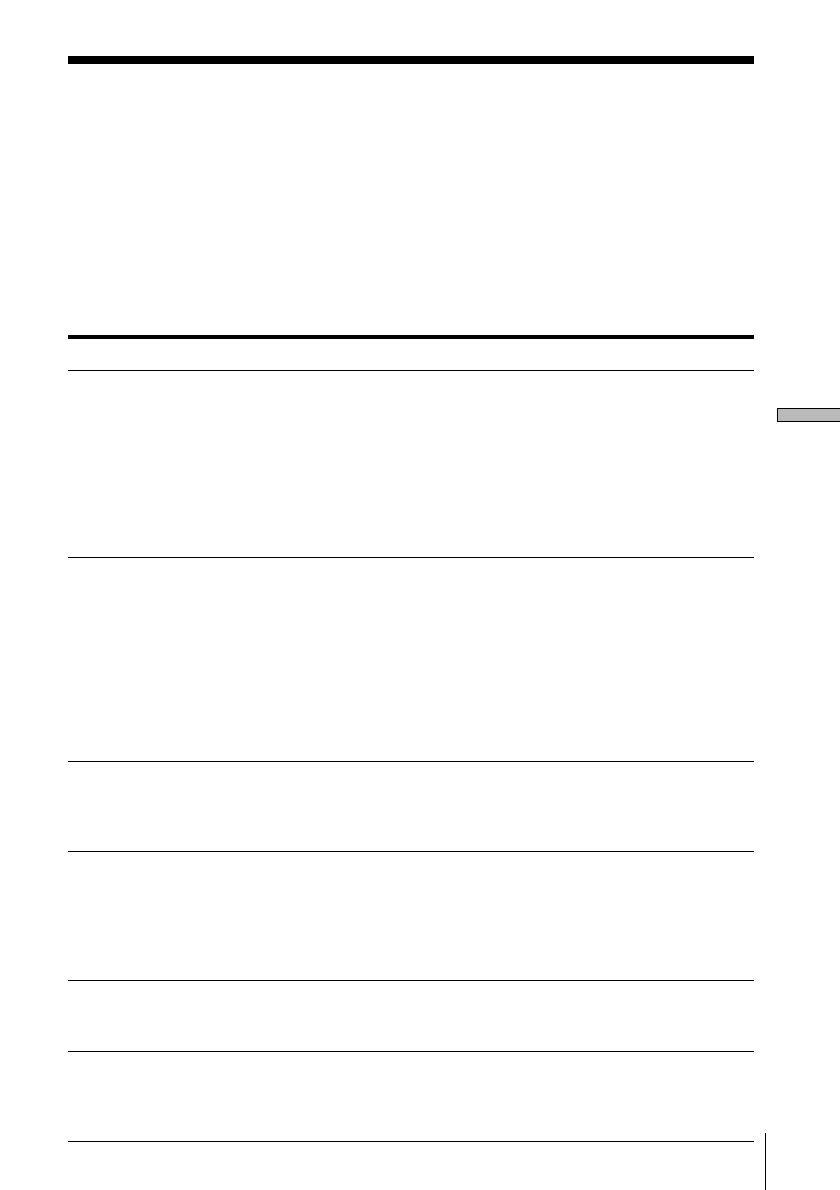
Informacje dodatkowe
17
PL
Rozwiązywanie problemów
Jeśli podczas korzystania z oprogramowania wystąpi jeden z
opisanych poniżej problemów, należy podjąć próbę jego rozwiązania,
zgodnie z zaleceniami. Jeśli problemu nie będzie można
wyeliminować, należy zwrócić się do najbliższego sprzedawcy firmy
Sony. Przydatne informacje można także znaleźć w instrukcji obsługi
komputera oraz w pliku „Readme.txt” zainstalowanym na dysku
twardym wraz z oprogramowaniem.
Problem Przyczyna/środki zaradcze
Wyświetlany jest komunikat „The
connected component does not
respond”.
Kabel USB nie jest prawidłowo podłączony do portu
USB komputera lub do złącza USB nagrywarki
HAR-D1000.
t Upewnij się, że kabel USB jest podłączony
prawidłowo.
t Spróbuj odłączyć, a następnie ponownie podłączyć
kabel USB do nagrywarki i komputera.
t Upewnij się, że kabel zasilający nagrywarki
HAR-D1000 jest podłączony do gniazdka w ścianie.
Brak odpowiedzi na ekranie lub błąd
na ekranie.
t Wyłącz nagrywarkę HAR-D1000 i włącz ją
ponownie, a następnie ponownie uruchom program
M-crew for HAR-D1000.
t Spróbuj odłączyć, a następnie ponownie podłączyć
kabel USB do nagrywarki i komputera.
t Uruchom inny program, z którego często
korzystasz, i sprawdź, czy komputer działa
prawidłowo.
t Odinstaluj program M-crew for HAR-D1000
(strona 9) i zainstaluj go ponownie (strona 6).
Nagrywarka HAR-D1000 nie reaguje. t Upewnij się, że urządzenia są połączone
prawidłowo (strona 10).
t Spróbuj odłączyć, a następnie ponownie podłączyć
kabel USB do nagrywarki i komputera.
Wyświetlana nazwa płyty CD różni się
od oryginalnej.
t Kliknij przycisk Reload (zob. Pomoc).
t Ponownie uruchom program M-crew for
HAR-D1000. Jeśli problem będzie występował
nadal, to być może dane w Bibliotece dysku
(Disc Library) są uszkodzone. Ponownie wprowadź
nazwy.
Wyświetlane dane dysku twardego
(nazwa, czas lub liczba albumów/
utworów) różnią się od oryginalnych.
t Kliknij przycisk Reload (zob. Pomoc).
Zainstalowane urządzenia nie są
prawidłowo skonfigurowane.
t Zapoznaj się z treścią pliku „Readme.txt”,
dostępnego w menu Start. Plik „Readme.txt”
znajduje się w folderze, w którym zainstalowano
oprogramowanie „M-crew for HAR-D1000”.